De Apple Watch heeft een indrukwekkend aantal functies en een handige functie is de Family Setup-functionaliteit. Met deze functie kunt u andere leden van uw gezin volgen en hun technologiegebruik controleren. Hieronder gaan we in op deze functie, hoe deze werkt en hoe u deze instelt.
Inhoud
- Wat is Family Setup op de Apple Watch?
-
Hoe stel je Family Setup in voor de Apple Watch?
- Gerelateerde berichten:
Wat is Family Setup op de Apple Watch?
De functie Family Setup is een GPS-tracker. Het is vooral handig als u wilt weten waar uw kinderen zijn. Volwassenen gebruiken het echter soms om te weten waar iemand is terwijl ze te laat komen of zelfs om ervoor te zorgen dat mensen veilig blijven.
De Family Setup is echter meer gericht op kinderen. Met deze functie kunnen voogden een Apple Watch instellen alleen voor hun kinderen. Met de functie Family Setup kunt u aangeven welke apps en services een kind mag gebruiken en zelfs naar wie het berichten kan sturen, naast de GPS-trackingfunctie.
Met deze functie kun je ook op elk moment zien waar je kinderen zijn met behulp van de Zoek mijn-app. U kunt op een kaart zien waar uw kind is, meldingen krijgen wanneer ze een bepaalde plaats verlaten of ergens aankomen en zelfs een melding krijgen als uw kind op een bepaalde tijd niet op een bepaalde plaats aankomt.
Er is ook de Apple Cash Family-functie waarmee je via Apple Pay geld naar kinderen kunt sturen. U kunt de aankopen van het kind ook zien in de Wallet op uw iPhone.
Een belangrijk voordeel van de functie is dat je je kind ook de Apple Watch kunt laten gebruiken, zonder ze een volledige telefoon te geven als je er nog niet klaar voor bent om er een te gebruiken.
Hoe stel je Family Setup in voor de Apple Watch?
Volgens Apple's ondersteuningspagina, moet u een aantal specifieke technische specificaties hebben ingeschakeld. Waaronder:
- Apple Watch Series 4 of hoger met mobiel en Apple Watch SE met mobiel ingeschakeld met watchOS 7 of hoger
- Een iPhone 6s of nieuwer en een iOS 14 of nieuwer
- Een Apple ID die voor jezelf is ingesteld en een Apple ID-account voor je gezinslid dat het horloge gaat gebruiken, met tweefactorauthenticatie
- Gezinsdeling inclusief de persoon die het horloge gebruikt, met jou als organisator of ouder/voogd
Het horloge instellen:
- Doe het horloge om en houd vervolgens de zijknop ingedrukt. Het Apple-logo verschijnt.
- Als u de Apple Watch dicht bij de iPhone houdt, zou er een pop-up op de iPhone moeten verschijnen waarin u wordt gevraagd de Apple Watch in te stellen.
- Als je de prompt niet ziet, ga je naar de Watch-app op je telefoon, tik je op Alle horloges en selecteer je Pair New Watch.
- Tik op Instellen voor een gezinslid en selecteer Doorgaan.
- Op dit punt zou u een prompt moeten zien met de tekst Position Apple Watch in the Frame. Houd de telefoon zo dat de afbeelding op het horloge overeenkomt met het horlogeframe op de iPhone.
- Ga akkoord met de algemene voorwaarden.
- Stel de gewenste toegangscode in.
- Nu zou een scherm u moeten vertellen hoe u een gezinslid kunt kiezen. U kunt een gezinslid selecteren of op Nieuw gezinslid toevoegen tikken. U krijgt een prompt om het Apple ID-wachtwoord van dat gezinslid in te voeren.
- U kunt 'Vraag om te kopen' inschakelen om goedkeuring te vragen voor aankopen of downloads met het horloge.
- U moet mobiel instellen als uw abonnement Family Setup ondersteunt. Er verschijnt een scherm om u te helpen.
- U kunt ook selecteren of u uw huidige wifi-netwerk met het horloge wilt delen.
- Nu kunt u aanpassen welke functies u op het horloge wilt inschakelen. Deze functies omvatten locatieservices met behulp van de Zoek mijn-app, berichten in iCloud, Apple Cash Family, gezondheidsgegevens, het volgen van activiteiten en trainingsroutines, enz.
- Vervolgens kun je bepalen welke contacten worden toegestaan met de Apple Watch. U moet Contacten in iCloud hebben ingeschakeld. Ga hiervoor naar Instellingen (het tandwiel op het hoofdscherm), tik op je naam, selecteer iCloud en zorg ervoor dat Contacten is ingeschakeld (de schakelaar moet groen zijn):
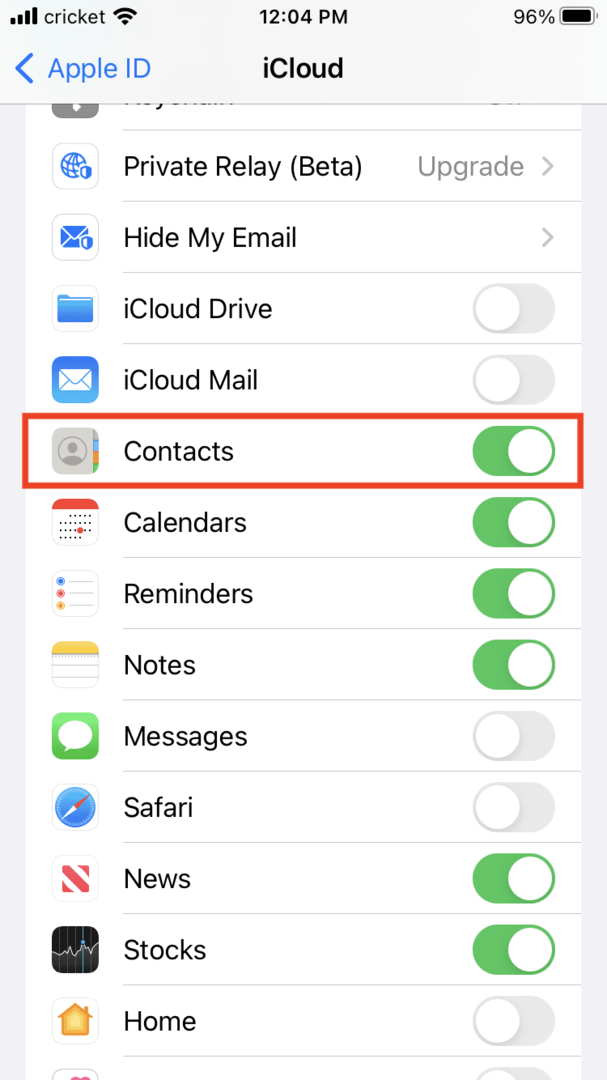
U kunt deze contacten beheren en beperkingen instellen met Schermtijd op de iPhone.
- Nu stel je een Screen Time-toegangscode in voor het horloge en schakel je Schooltime in, waardoor de functies tijdens schooluren worden beperkt. Later kan het gebruik van de Activiteit-app je helpen bij het instellen van bewegings- en trainingsdoelen.
- Druk op ok om het horloge te gaan gebruiken.
Om doelen en instellingen te wijzigen en enkele rapporten te bekijken, kun je de Watch-app op de iPhone gebruiken. U kunt bijvoorbeeld de aanwijzingen volgen om functies zoals Schooltime te beheren. Om bijvoorbeeld schooltijdrapporten te zien, ga je naar de Watch-app, tik je op Alle horloges, selecteer je de Apple Watch voor het gezinslid dat je wilt controleren en tik je op Schooltijd. Het rapport verschijnt op het scherm.
Je zou ook naar de Zoek mijn-app gaan om het gezinslid te volgen dat het horloge gebruikt.